Tere tulemast sellele Fairlight funktsioonile pühendatud DaVinci Resolve õpetusse! Selles valdkonnas on kõik seotud audio redigeerimisega, mis võimaldab sul oma helisisu professionaalsel tasemel optimeerida. Oled siis tegev videotootjana või soovid lihtsalt oma projekte parendada - siin õpitavad vahendid ja tehnikad on hädavajalikud helitöötluseks DaVinci Resolve'is. Alustame!
Peamised tähelepanekud
- Fairlight on professionaalne audio redigeerimise ala DaVinci Resolve'is.
- Kohandusi ja efekte saab rakendada nii üksikutele klippidele kui ka kogu heliradadele.
- Preseadete kasutamine ja mikser on olulised efektiivsete toimetamiste jaoks.
Samm-sammuline juhend
Juurdepääs Fairlight-ala
Fairlight-ala sisenemiseks pead avama DaVinci Resolve'i ja klõpsama muusikanoodi sümboli alumises paremas nurgas. See viib sind alasse, mis vastutab helitöötluse eest.
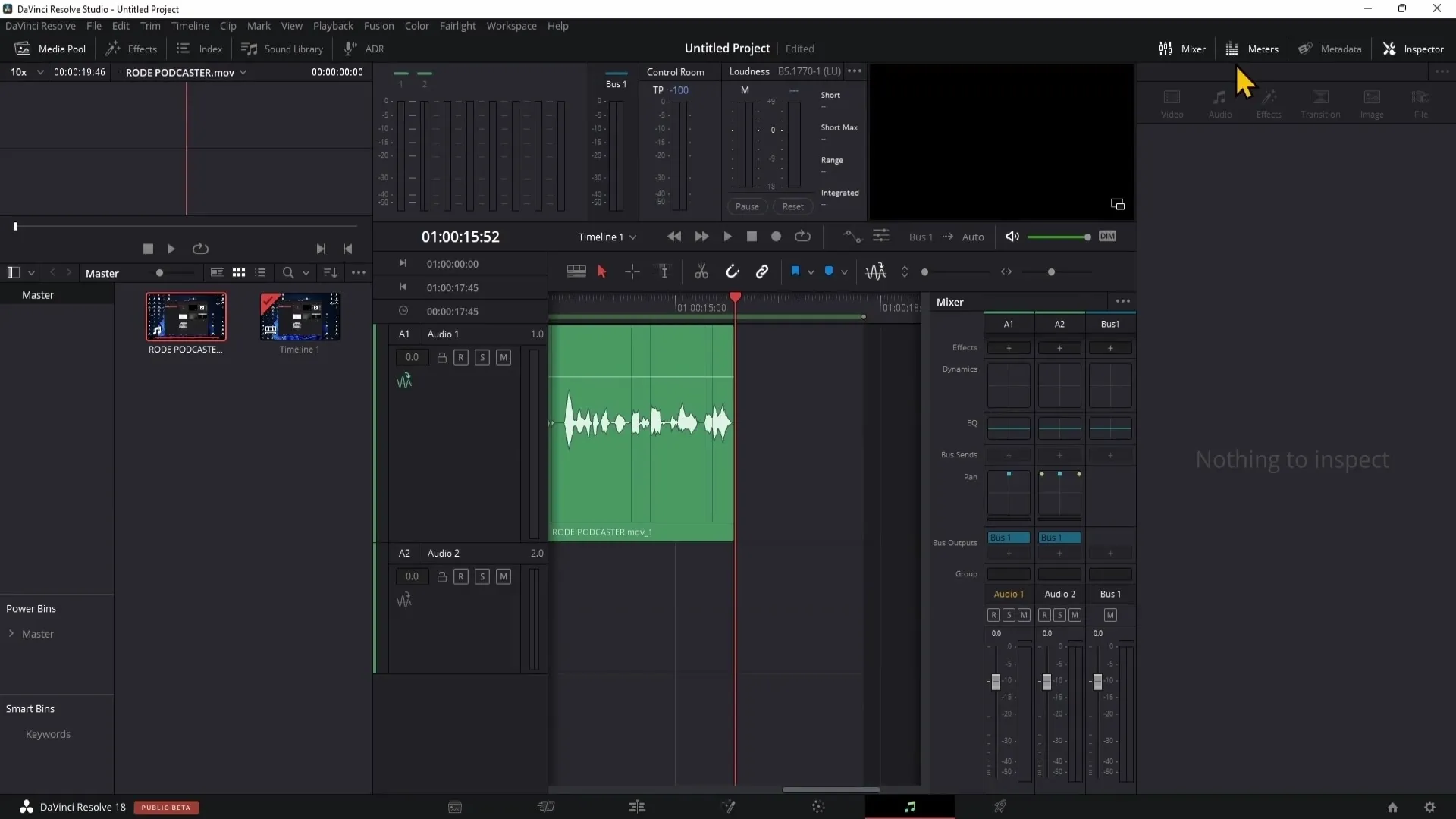
Erinevate akende ülevaade
Kui oled Fairlight-alal, märkad erinevaid aknaid ja mooduleid. Andmepanka (Media Pool) võid juba varasematest videodest tunda. Siin laed üles video- ja pildimaterjali.
Oluline aken on ka Efektide aken, kus saad rakendada mitmesuguseid audioefekte. Neid efekte kasutad oma heliradadel helikvaliteedi parandamiseks või soovimatute müra vähendamiseks.
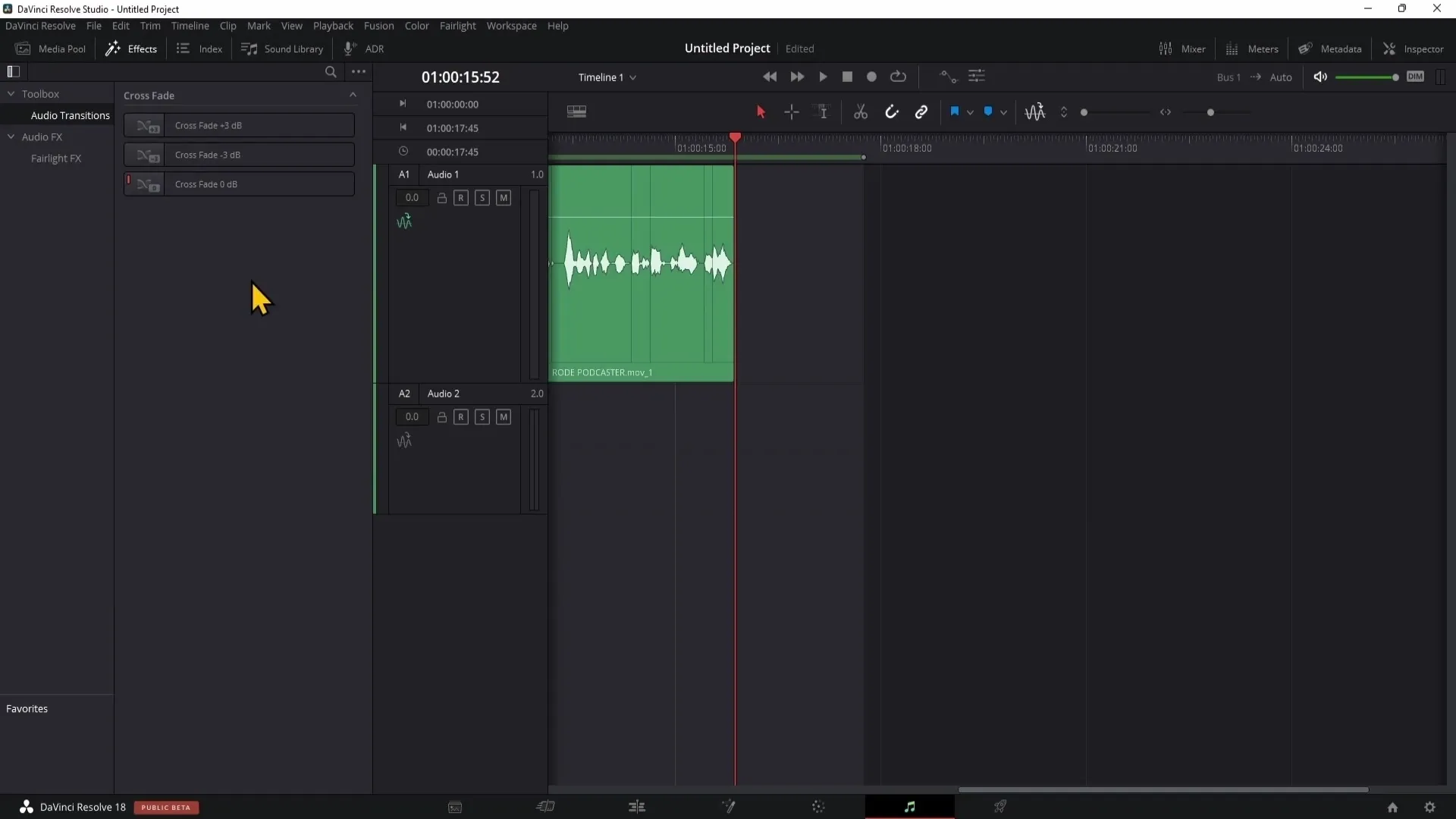
Audioefektide rakendamine
Näiteks üks audioefekt on Müravähendus (Noise Reduction). Saad selle efekti lihtsalt oma helirajale kanda. Kui lohistad Noise Reductioni klipile, saad müra probleeme efektiivselt vähendada.
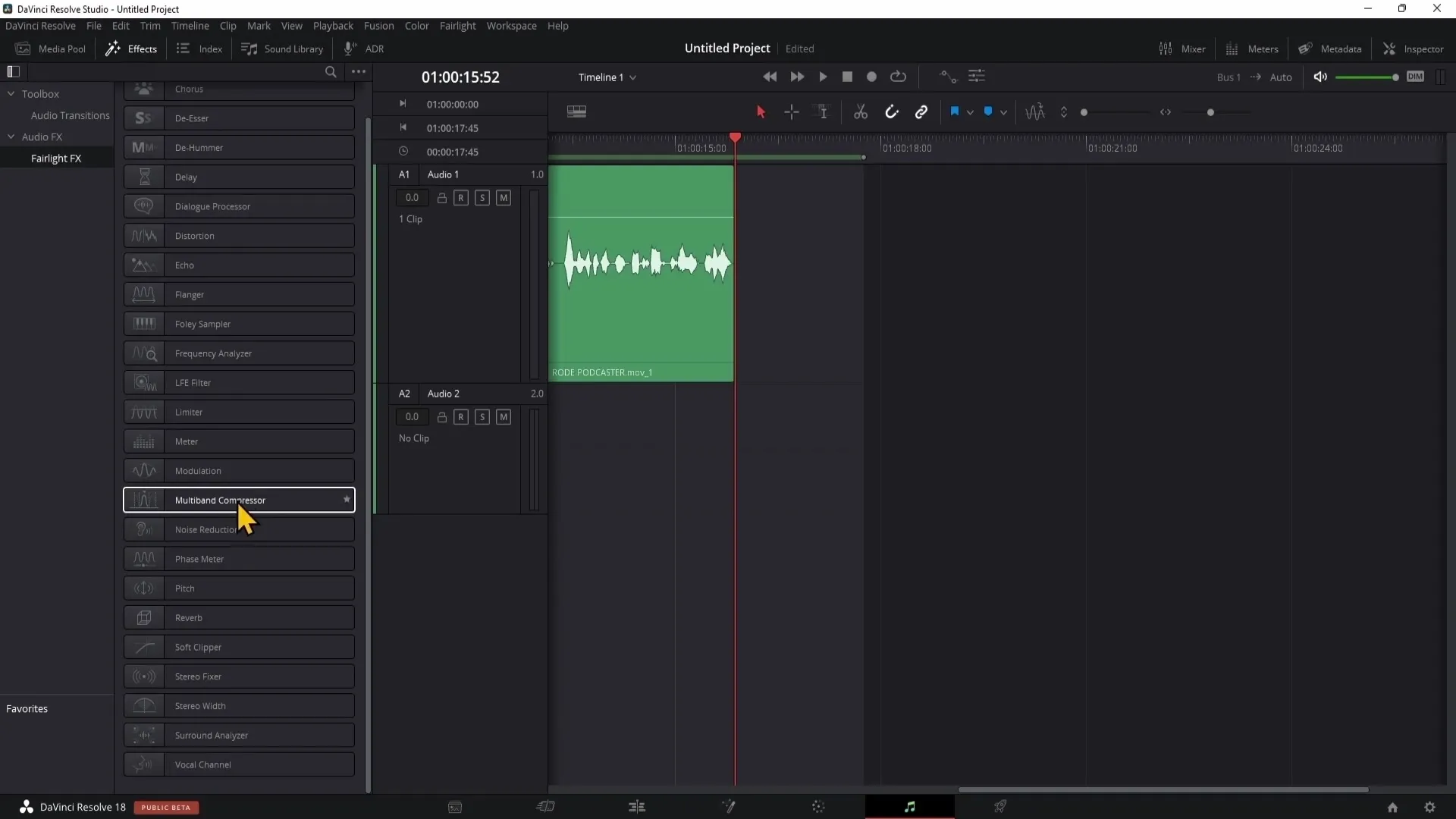
Kuid selle efekti rakendamine igale üksikklipile pikas helirajas on tülikas. Selle asemel on sul võimalus see efekt kogu rajale rakendada. Selleks mine mikserisse.
Helitugevuse seaded mikseris
Mikseris näed oma heliradasid, mis on siin märgistatud A1 (Audio Spur 1). Kõik kohandused, mida selles reas teed, rakenduvad kogu helirajale. Siin saad efekte hõlpsalt lisada, klikkides plussmärgile ja valides soovitud efekti.
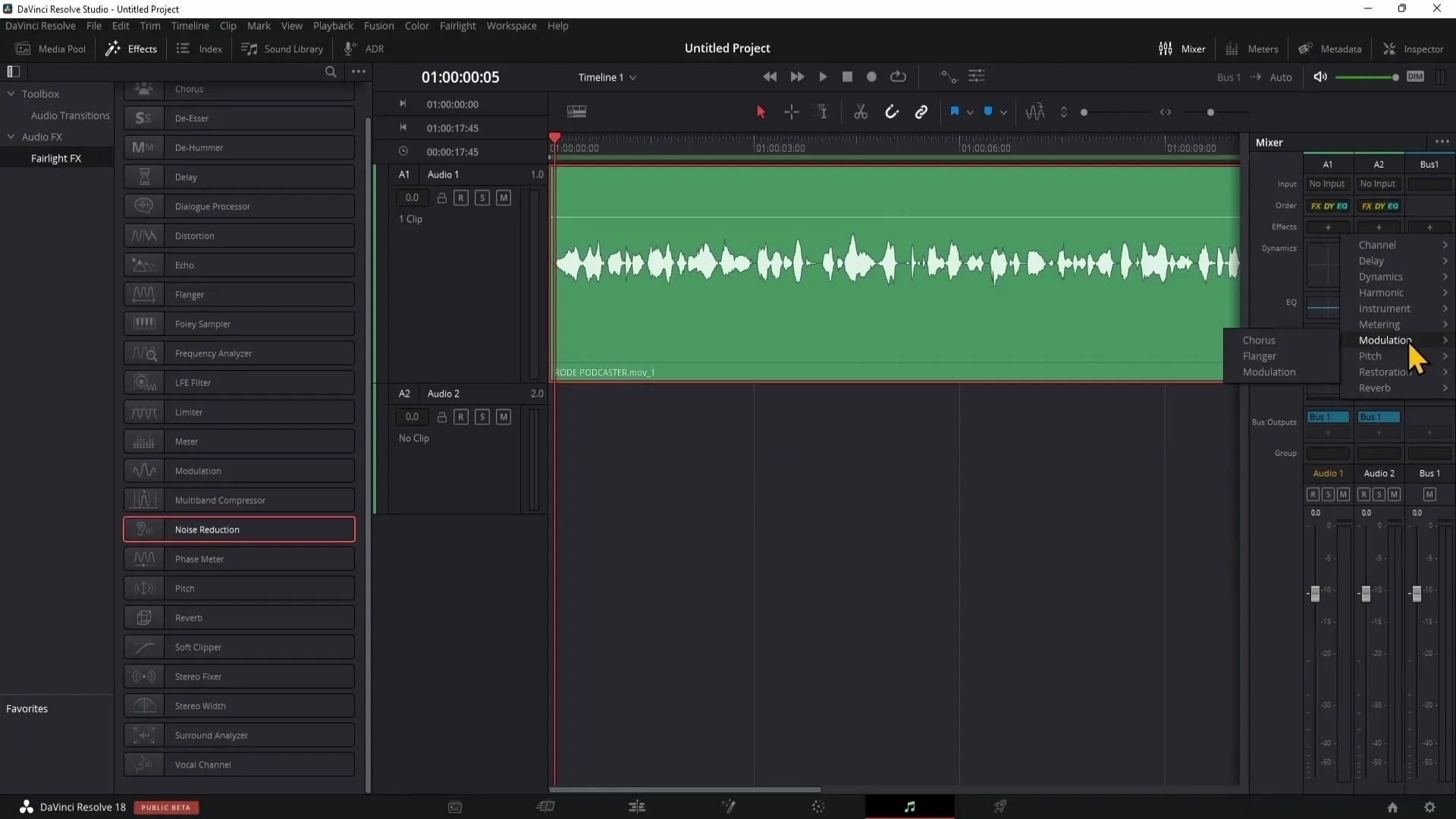
Preseadete salvestamine
Kas soovid konkreetset Müravähenduse seadistust tulevaste projektide jaoks salvestada? Lihtsalt mine plussmärgile üleval vasakus nurgas ja anna oma preseadele nimi. See võimaldab sul kasutada samu seadeid teistes projektides ilma neid uuesti käsitsi seadistamata.
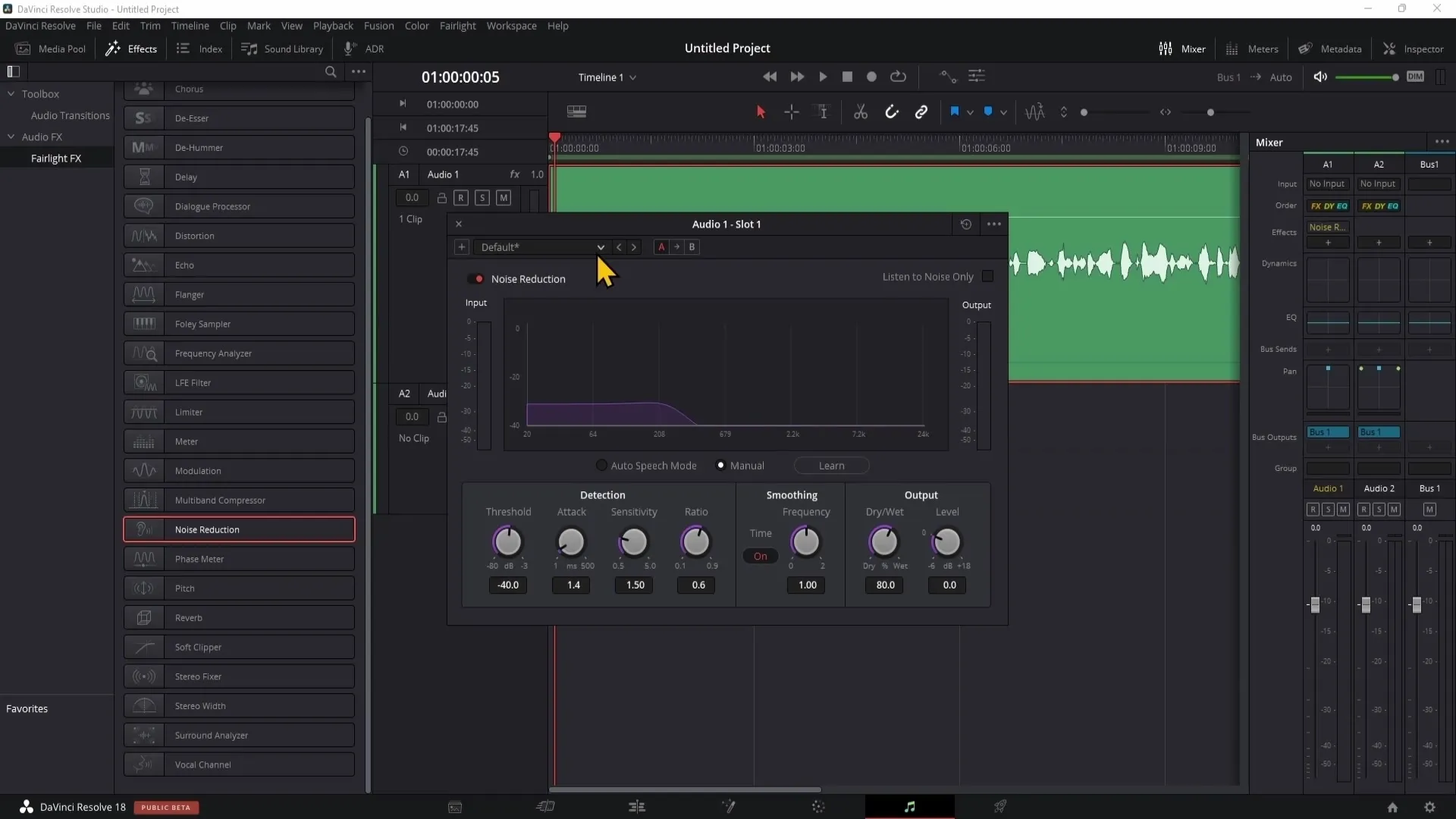
Töö heliübergangudega
Oluline tehniline aspekt audioredigeerimises on heliübergangud. Näiteks saad risttušiga muuta kahe klipi vahelise ülemineku pehmemaks, nii et heliüleminekud mõjuvad sujuvalt ja harmooniliselt.
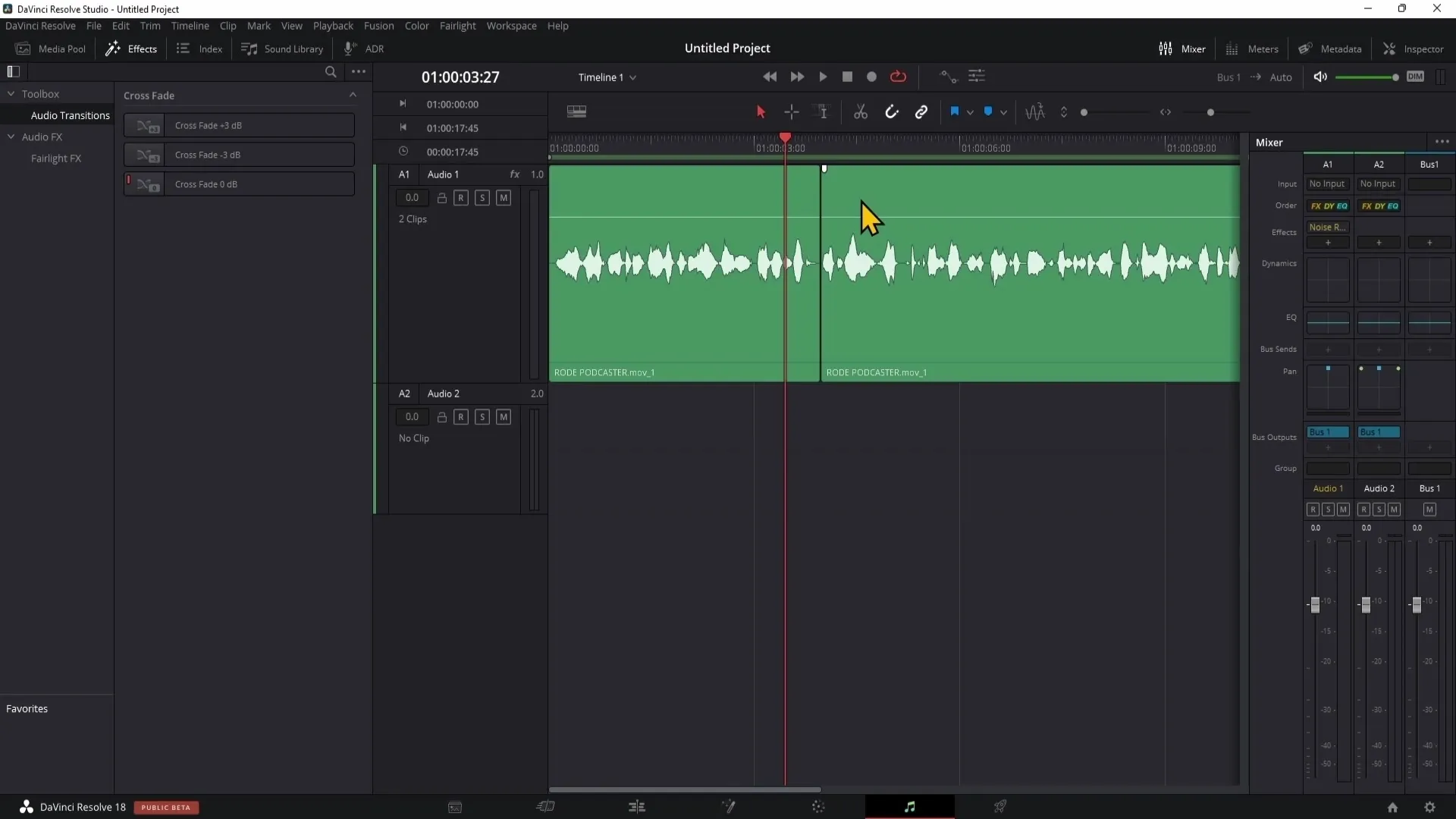
Indeksid ja heliraamatukogu
Indeks näitab olulist teavet klippide kohta, mis võivad suurtes projektides kasulikud olla, samal ajal kui DaVinci Resolve heliraamatukogust saad juurdepääsu mitmesugustele tasuta helidele, mida saad otse oma projektidesse integreerida.
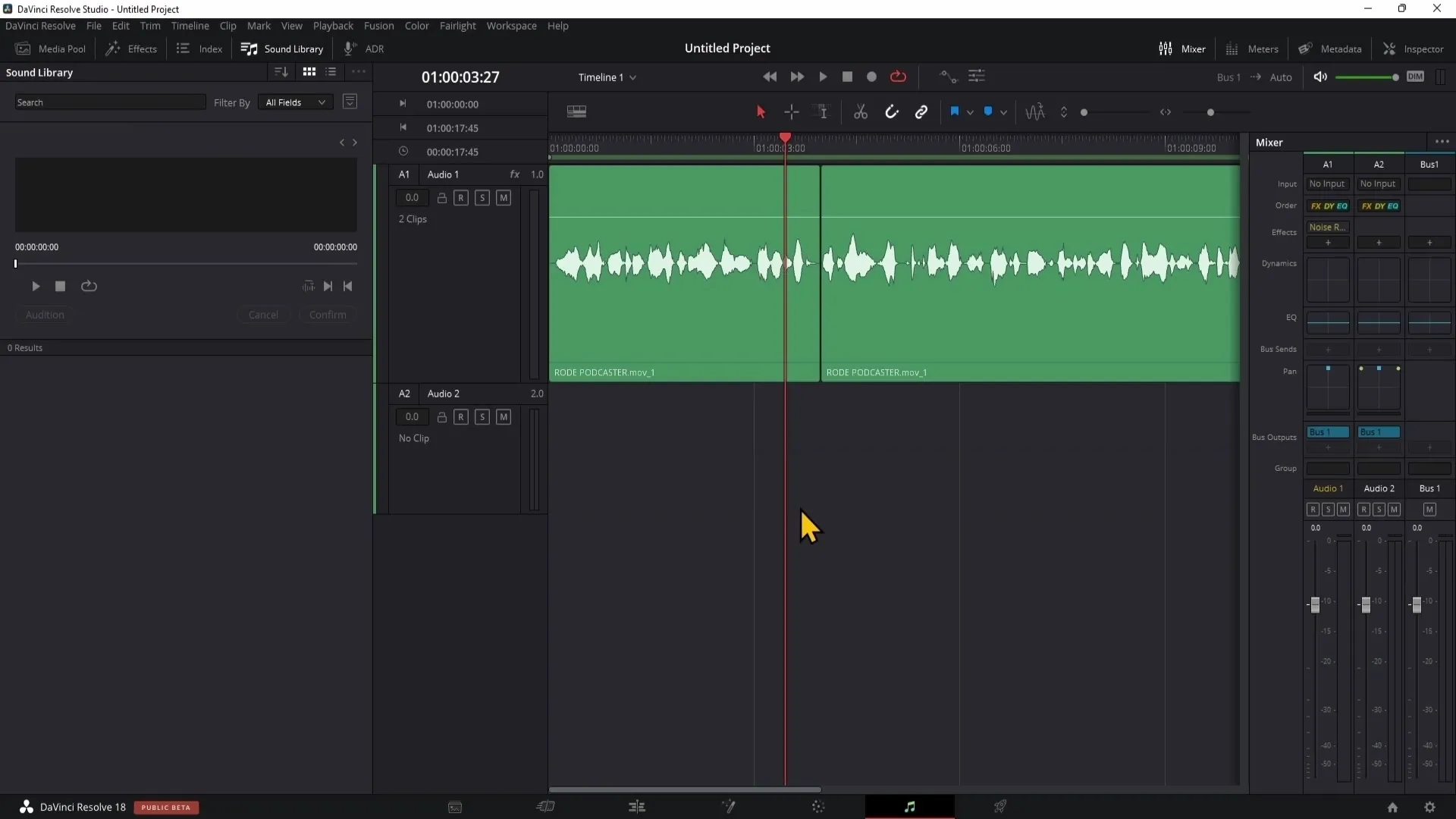
Dialoogide salvestamine
Kui vajad projekti dialooge, võid Fairlight-alal otse teostada ADR-i (Automatiseeritud Dialoogi Asendamine), salvestades oma hääle ja seejärel integreerides selle oma helirajale.
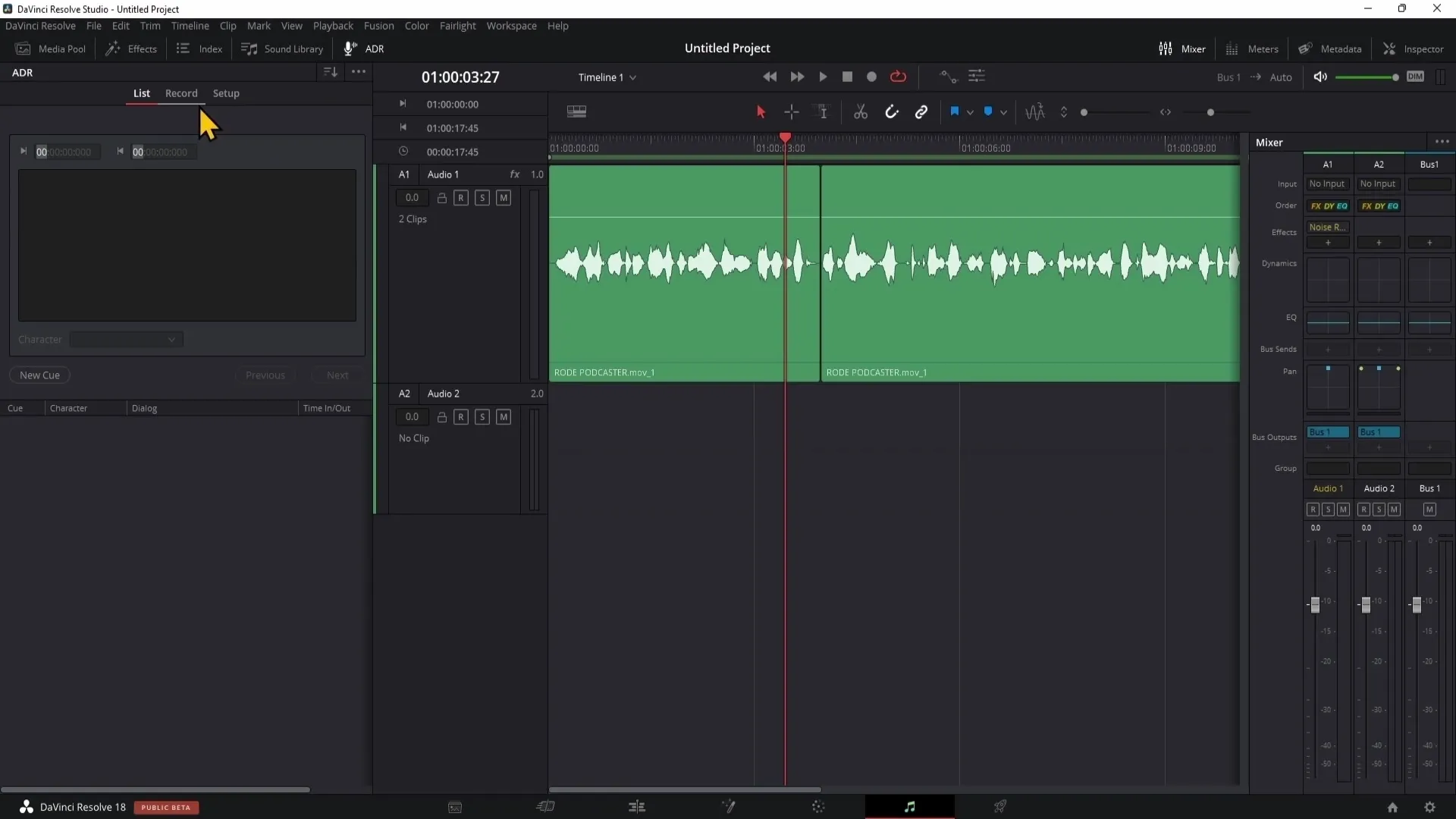
Mikser: helitöötluse keskne osa
Mikser on oluline heliradade kohandamiseks. Peaksite uurima mikseri funktsioone, et teha erinevaid töötlusi oma radadele. Nende hulka kuuluvad ekvalaiser, kompressorid ja piirajad.
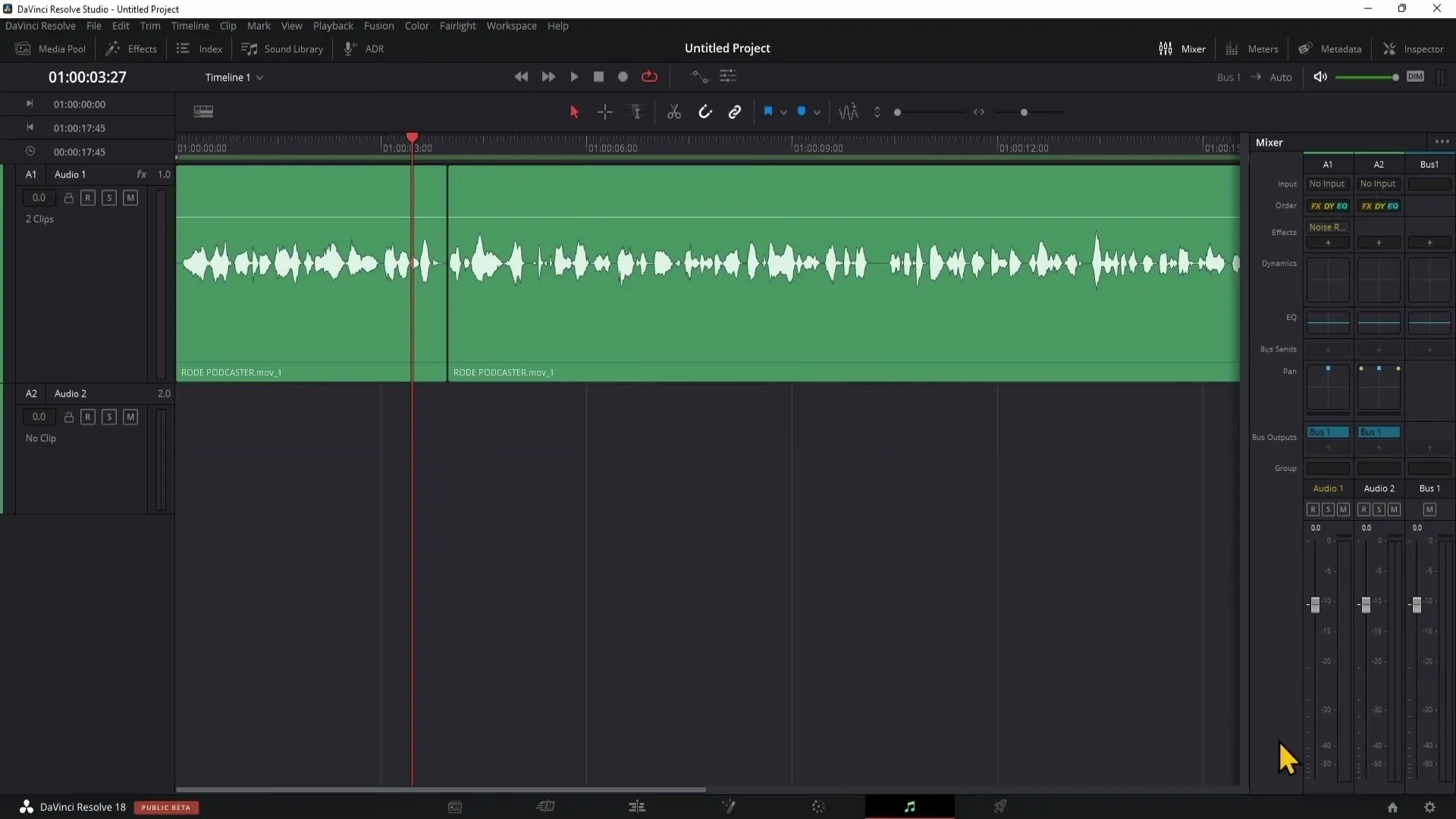
Kasulikud tööriistad Fairlight-keskkonnas
Fairlight-keskkonnas on teil juurdepääs erinevatele tööriistadele, sealhulgas valikule ja redigeerimisvalikule, millega saate valida ja töödelda spetsiifilisi heliraja osi.
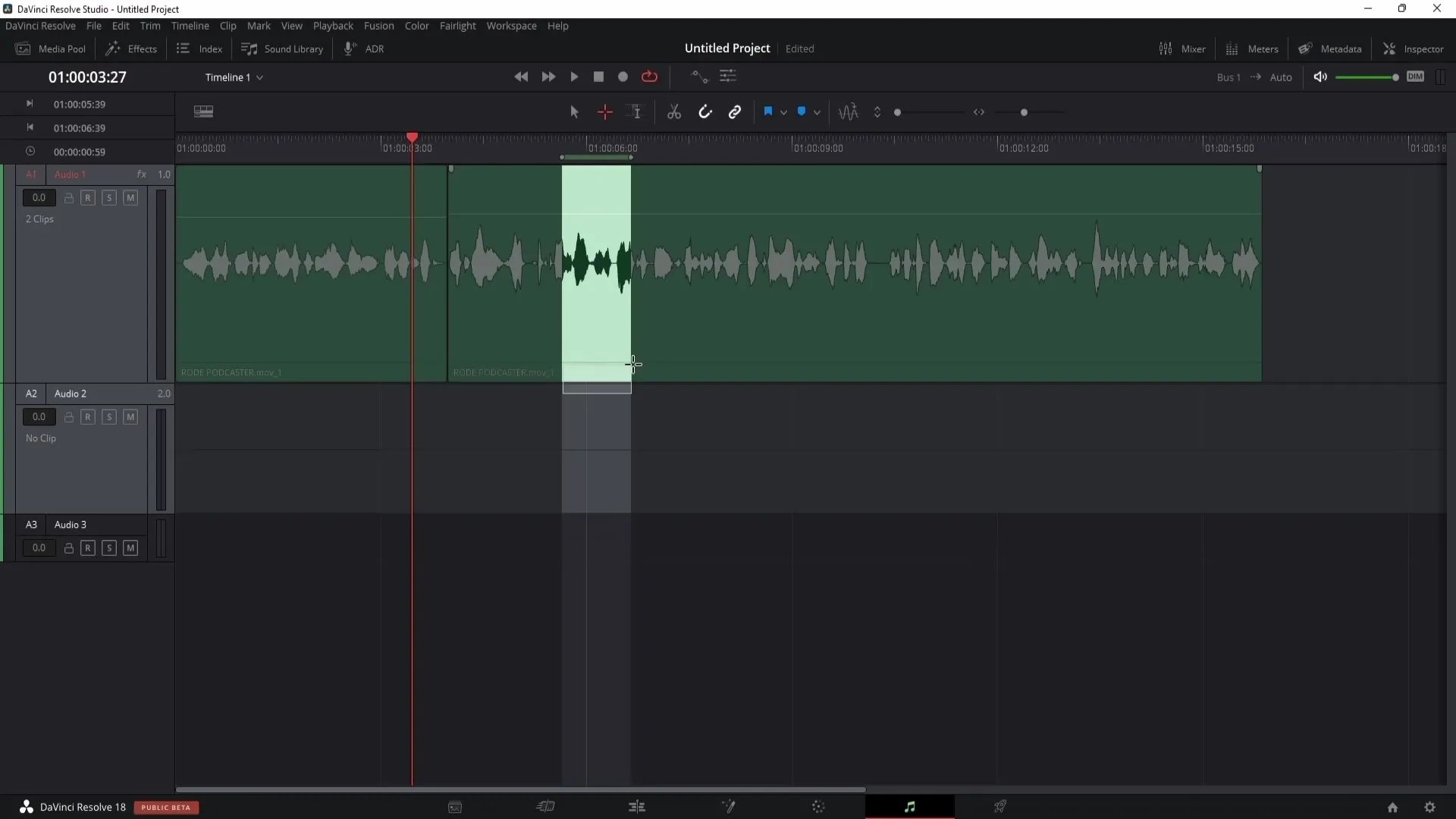
Transienti tuvastamine
Üks kasulik tööriist on transientide tuvastamine, mis aitab teil tuvastada erinevaid heliallikaid segus. Saate visuaalselt jälgida konkreetseid instrumente ja nende kohandamist.
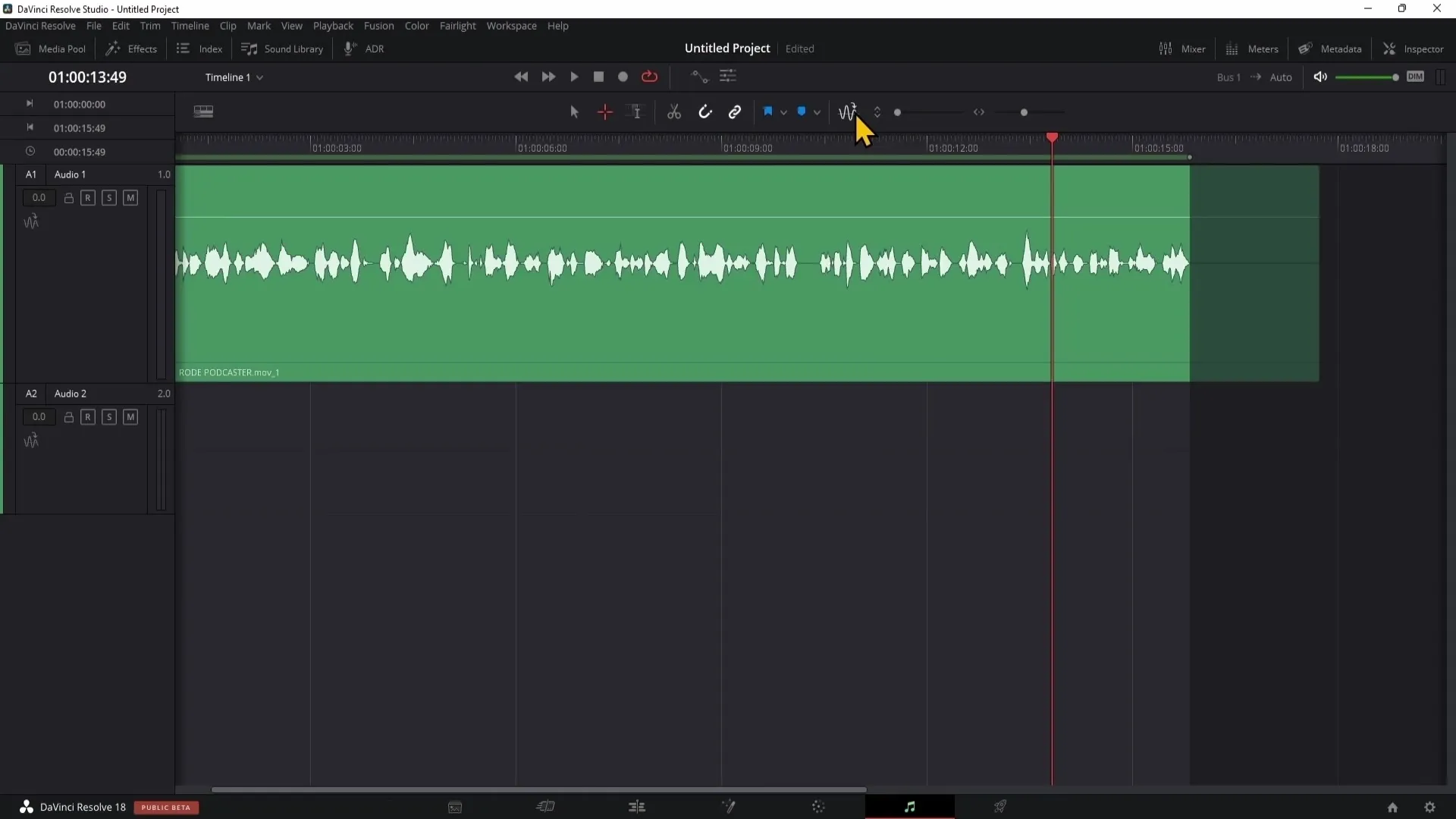
Heli reguleerimine
Heliauaste reguleerimiseks saate kasutada inspektori. Saate helitugevust lihtsalt suurendada või vähendada, liigutades vastavaid reguleerijaid.
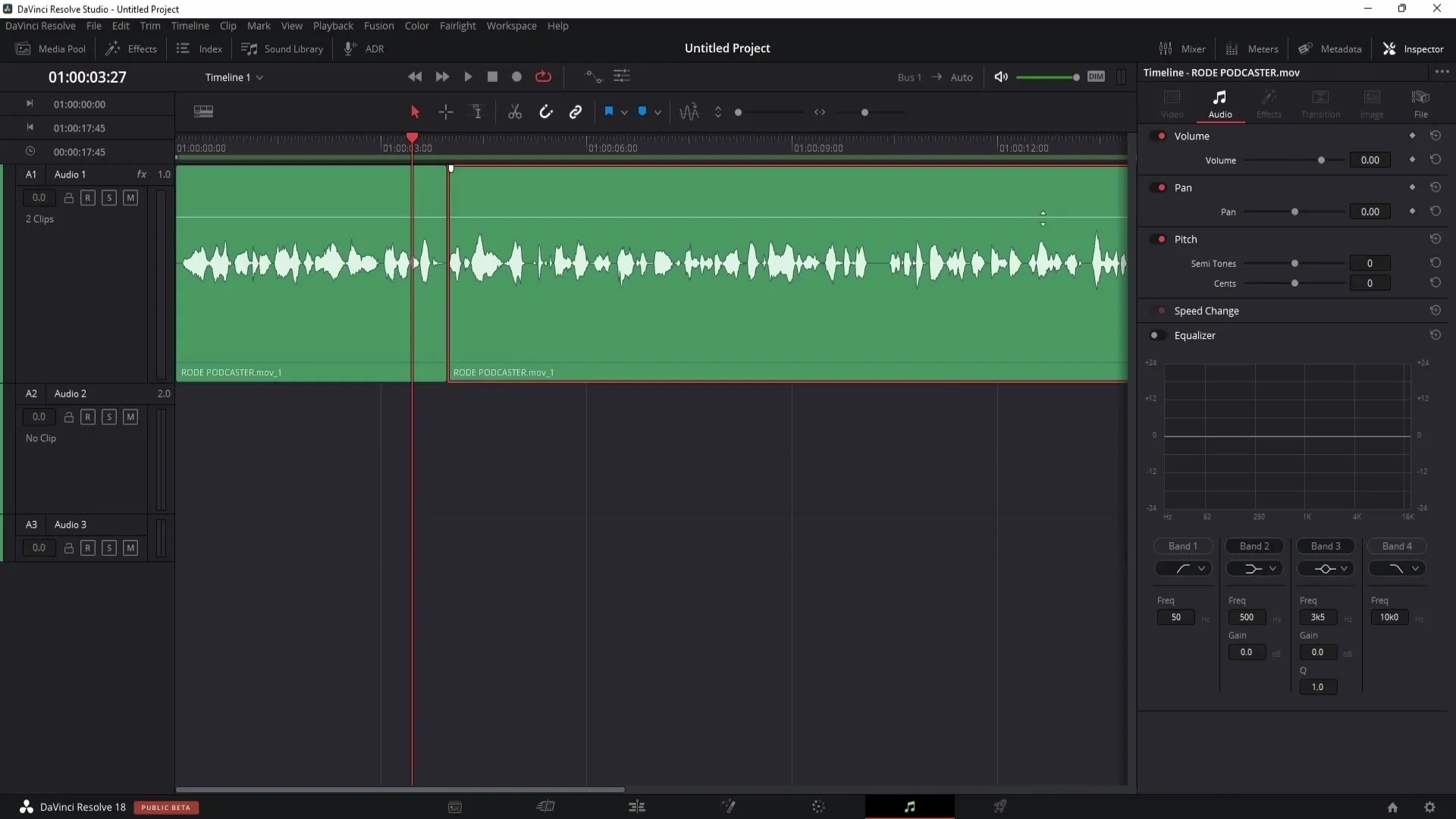
Ekvalaiser: heli häälestamine
Eriti oluline tööriist helitöötluses on ekvalaiser. Saate seda kasutada erinevate sageduste kohandamiseks, näiteks liiga valjude helide vähendamiseks või teatud sageduste esiletõstmiseks.
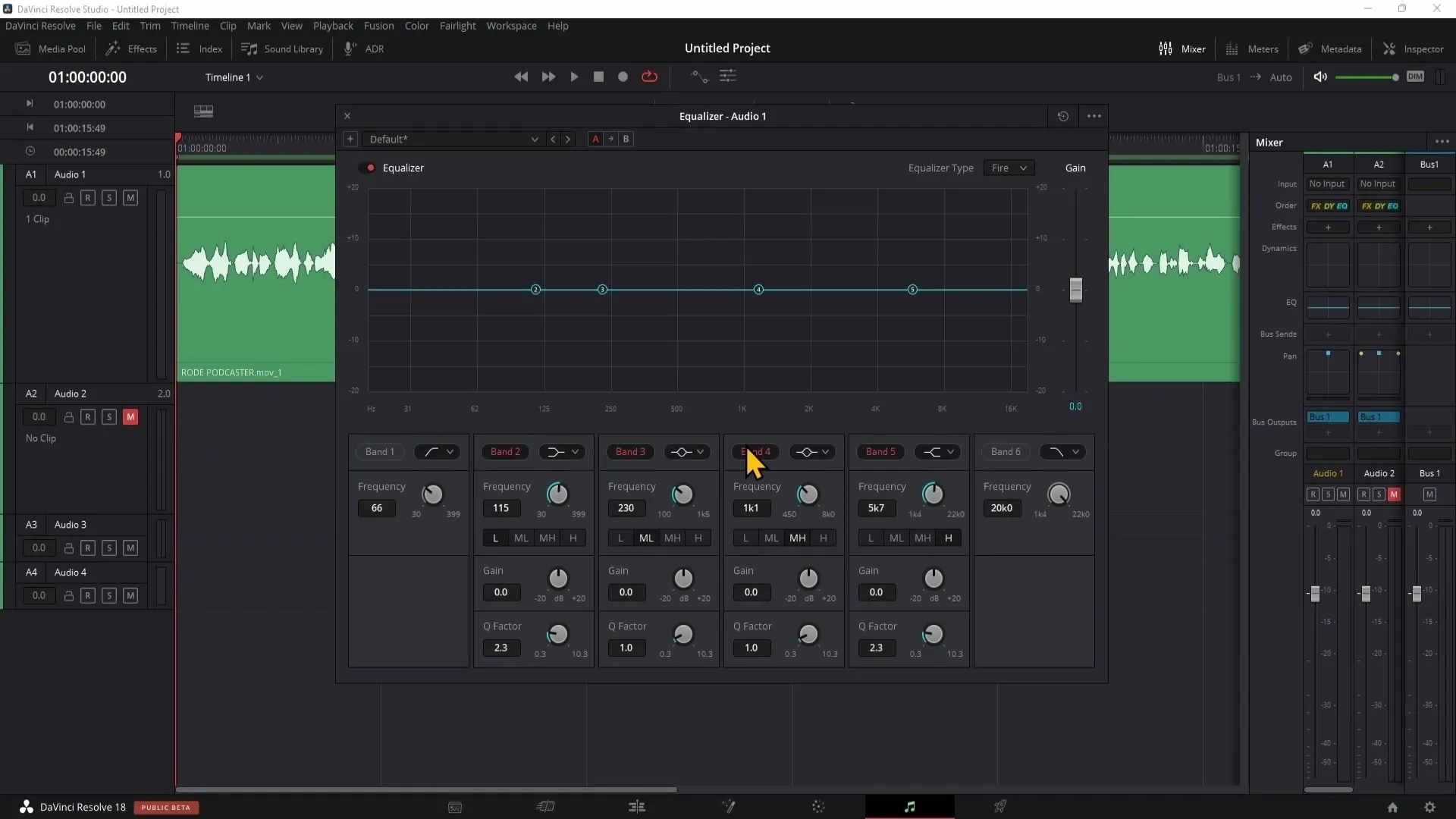
Dünaamika töötlemine kompressori ja piirajaga
Teie heliraja dünaamika reguleerimiseks on kasulikud kompressorid ja piirajad. Need tööriistad aitavad teil viia liiga valjud ja vaiksed lõigud tasakaalu, tagades teie helikvaliteedi pideva tasakaalu.
Helitugevust reguleerida dünaamiliselt
Pärast töötlemist saate kasutada iga heliraja Make-Gain'i, et tõsta üldist helitugevust oma heliallikatel. See on eriti kasulik juhul, kui töötlemisel on helitugevus vähendatud.
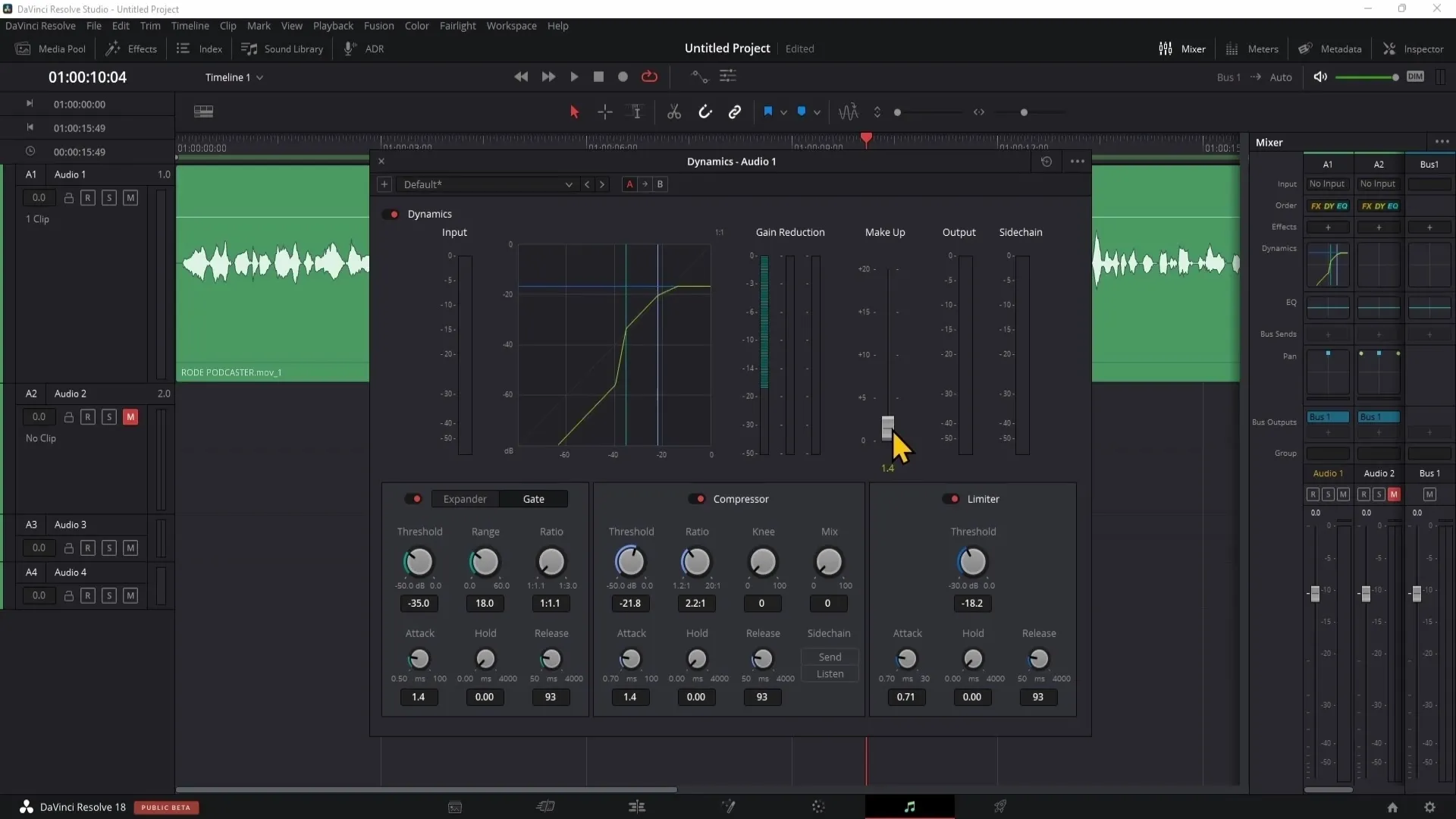
Kokkuvõte
Selles õpetuses olete õppinud DaVinci Resolve Fairlight-keskkonnas helitöötluse põhitõdesid. Teate nüüd, kuidas teostada efektiivseid helikohandusi, kasutada efekte ja optimeerida oma helimaterjali. Õpitud tehnikad aitavad teil viia oma helisisu uuele tasemele.
Korduma kippuvad küsimused
Mis on Fairlight DaVinci Resolves?Fairlight on DaVinci Resolve'i professionaalne helitöötluskeskkond, mis võimaldab kasutajatel heli töödelda ja optimeerida.
Kuidas saan rakendada heliefekte kogu helirajale?Mikseris saate klõpsata helirajal ja seejärel soovitud efekti üle lohistada, et see rakendada kogu rajale.
Kas saan salvestada oma seaded eelmääratletud seadistusena?Jah, saate oma heliefektide seaded salvestada, klõpsates plussmärgile ja andes eelmääratletud nime.
Kuidas saan optimeerida oma helikvaliteeti?Kasutades mikseris ekvalaiseeri, kompressorit ja piirajat, saate oluliselt parandada oma helikvaliteeti.
Mis on Transient Detection'i eelised?Transient Detection võimaldab teil lihtsalt tuvastada erinevaid heliallikaid oma miksingus ja nendeni suunata.


